工作中,我们经常需要从网页或者其他存储文件中复制数据到excel中,问题是复制过来的数据,经常都不是按照我们想要的方式存放,或者格式乱七八糟,这时候我们就可以通过excel分列,达到我们想要的效果.分列,在数据选项卡下的,数据工具中.如下图:

首先给大家介绍固定宽度分列的使用.我们想截取分公司数据中的地区数据,
选中需要分列的数据,点击分列.选中固定宽度.

按照要求,在我们想要分列的位置,单击生成分列线,

点击下一步,可以通过数据预览看到分列后的效果.
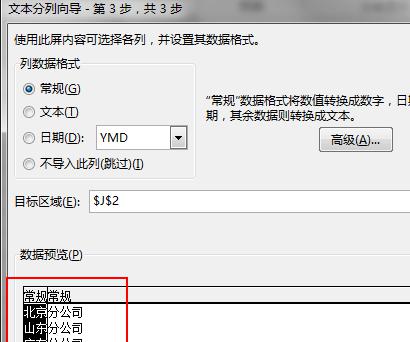
点击确定之后,效果如下图,已经把地域和分公司分两列存储.

excel分列中,分隔符合的分列,比固定宽度分列更为实用.同样选中需要分列的数据,选择分隔符合,下一步
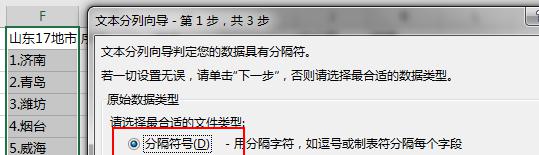
在分隔符合中,选择需要分隔的符合,如果没有,在其他中输入相应的符合,比如本例中我们的分隔符合是英文符合下的句号(.)
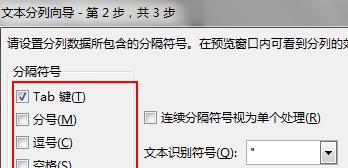
通过数据预览,就可以看到分列后的效果了.

分列后的数据,默认存放位置是覆盖原有数据的,如果我们想保留原有数据,在新的位置存放分列后的数据,可以通过第三步中的目标区域来确定新存放位置.
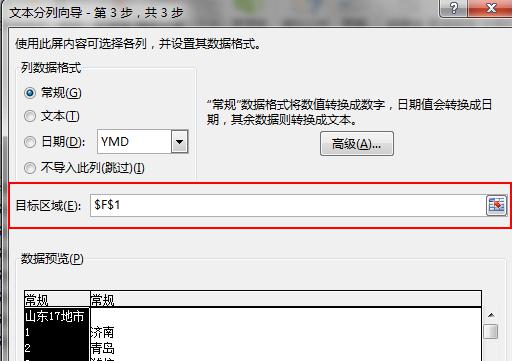
excel中的很多函数实现的功能,其实都是可以通过基础操作实现的.excel的很多操作技巧都很隐蔽,建议大家有时间的时候,把excel每个选项卡下的选项都点开,试一下具体的功能.相信会有不小的收获哦.



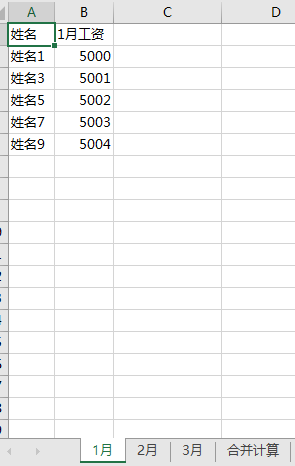

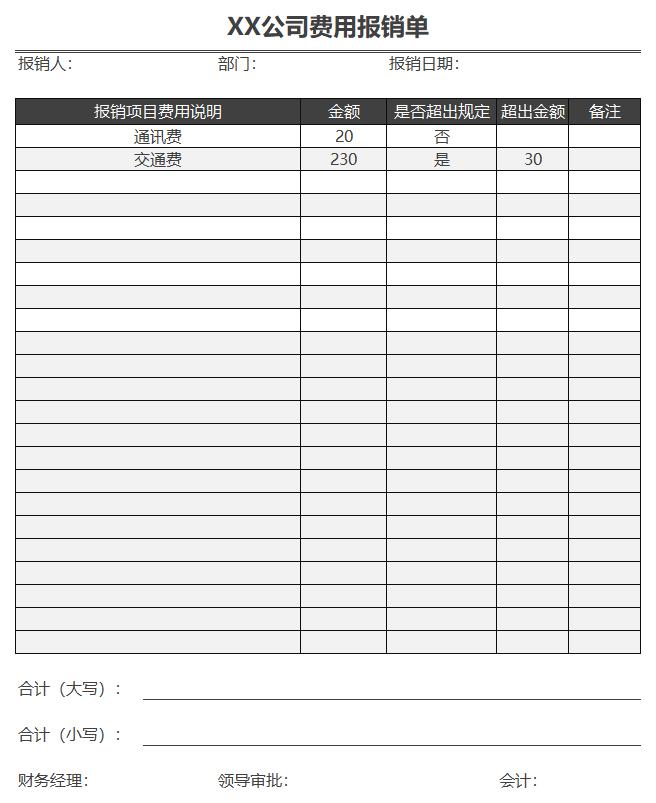
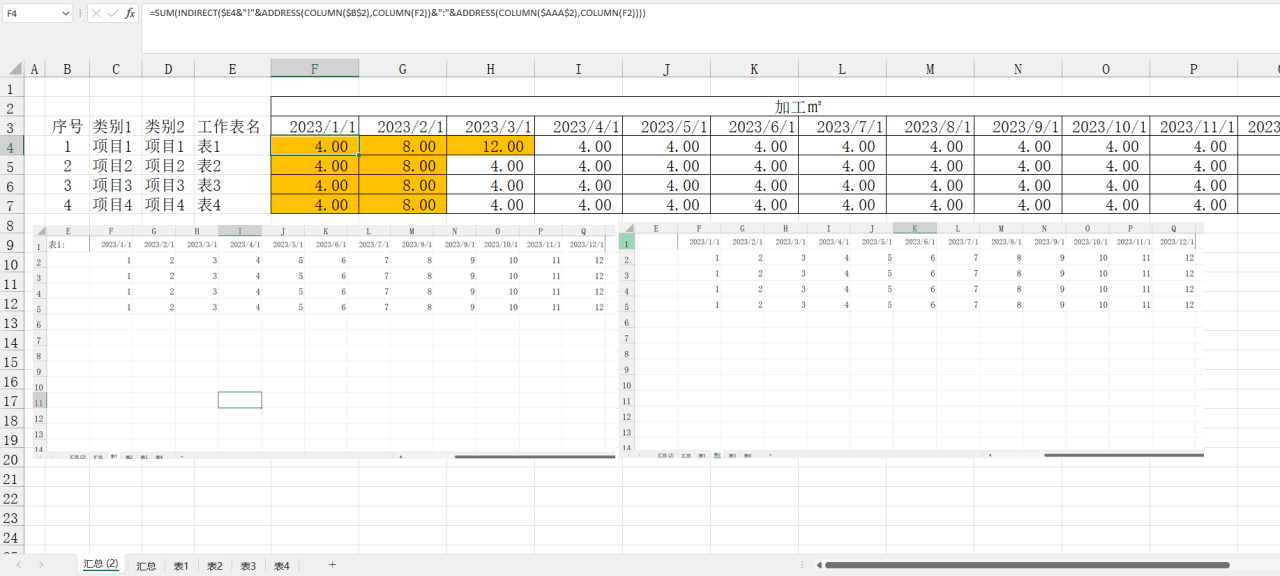
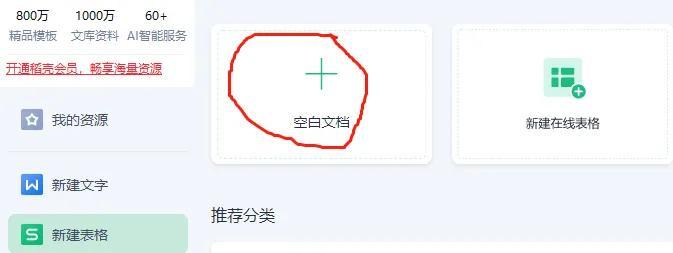
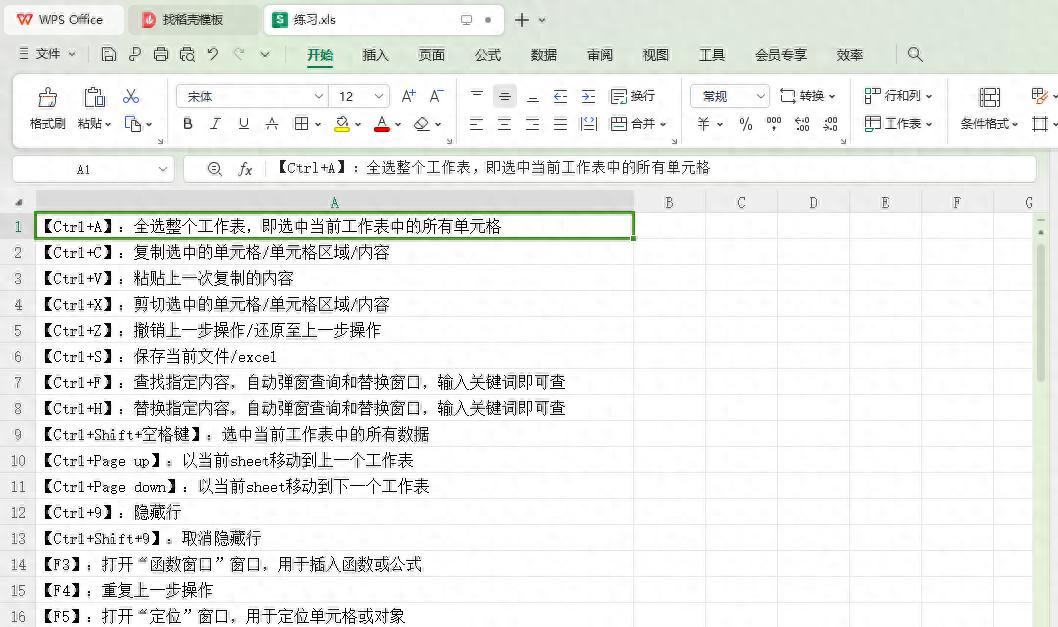
评论 (0)